在 iPhone 上制作视频拼贴的四种神奇工具
如果您正在寻找方法让您在与社交媒体朋友分享时捕捉到的时刻更具吸引力,您可以参考这篇文章。请继续关注,因为我们将与您分享对您有帮助的不同应用程序 如何在 iPhone 上制作视频拼贴.
你在等什么?找到最方便的工具,有助于让您的视频剪辑对您的社交媒体朋友更具吸引力。在下面的书面信息中查看它们。
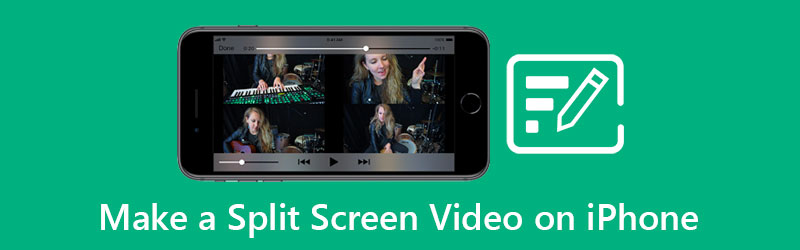
第 1 部分。 专业制作分屏视频的推荐方法
寻找可以安装在 Mac 和 Windows 设备上的多用途应用程序?你可以考虑使用 Vidmore视频转换.这个强大的应用程序支持视频、音频编辑,甚至将文件转换为不同的格式。如果您正在寻找可以使用桌面制作视频拼贴画的工具,我们可以说这个工具就是您要找的工具。
Vidmore 提供简单的导航工具,让用户更方便地编辑他们的视频。这个应用程序的另一件事是它包含不同的布局,您可以在 .在这个强大的应用程序的帮助下,您对编辑视频和制作视频拼贴感到兴奋吗?那么这里是下面写的指南信息列表。
第1步: 获取视频拼贴制作工具
通过下载以下按钮之一获取视频拼贴制作工具。之后,安装它并在您的设备上启动它。
第2步: 添加您的视频文件
一旦应用程序在您的设备上运行,请勾选 大学 工具主屏幕上部的面板。然后选择您需要的布局,然后通过单击选择您需要的视频 加 标志。

第三步: 制作视频拼贴
添加要合并的视频后,您可以通过单击插入音轨 音讯 选项卡,然后单击 加 图标以将音乐插入拼贴视频。为了让您的视频更具吸引力,请按 筛选 旁边的部分 模板 面板,您可以在剪辑上应用效果和编辑。
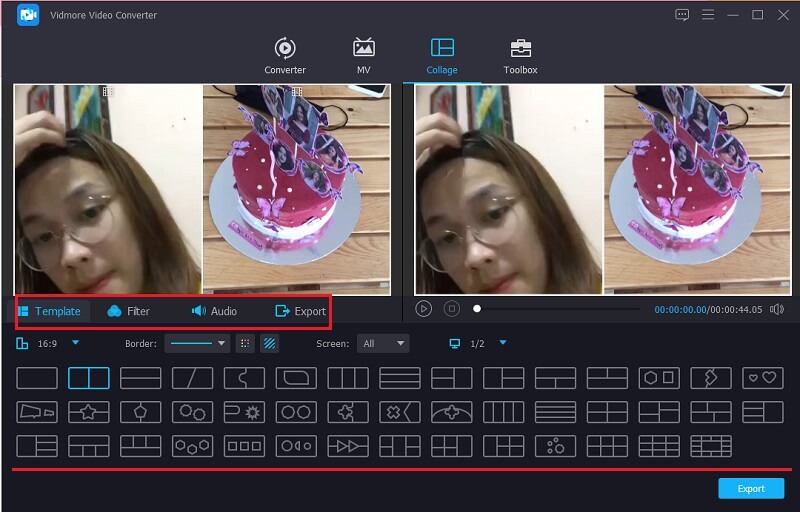
第4步: 导出视频拼贴
完成对视频的所有更改后,单击 出口 屏幕底部的按钮,然后单击 出口 成功保存视频拼贴。
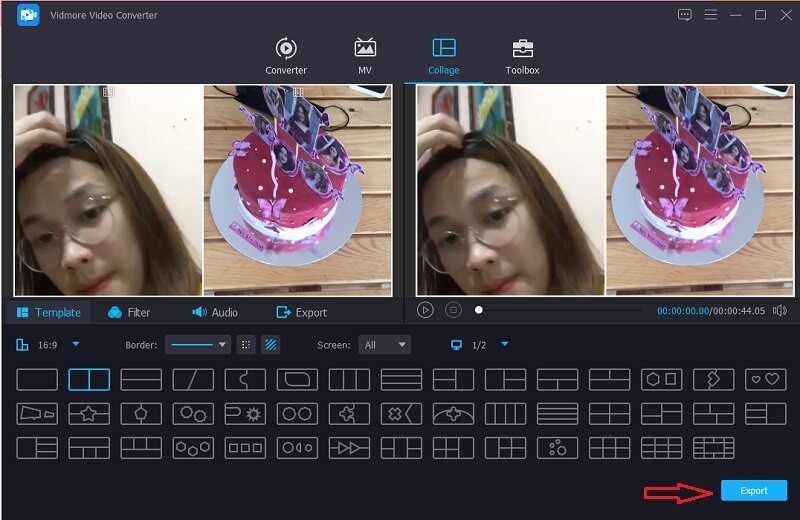
第 2 部分。 如何在 iPhone 上制作分屏视频
众所周知,iPhone 的相机擅长拍摄照片或视频。我们不能责怪用户,只能在他们的社交媒体朋友上分享他们录制的视频。但有时单个视频并不能满足我们,就好像我们想展示更多。
这就是为什么在这篇文章中,我们将分享如何在 iPhone 设备上制作视频拼贴的不同应用程序。看看它们以及它们简单的分步程序。
1. 视频拼贴 - 拼贴制作工具
您是否需要一个可以将您的视频制作成拼贴画的内置应用程序?好吧,您可以考虑使用 Video Collage - Collage Maker。您可以在此处轻松创建拼贴视频并选择背景作为补充,使您的视频看起来很有吸引力。为了帮助您浏览此工具,您可以遵循以下步骤。
第1步: 下载并安装该工具。应用程序启动并运行后,选择以下选项之一 模板 下面的选项并点击它。如果您想添加照片或视频,它会为您提供一个选项。
第2步:添加视频剪辑后,您可以控制视频的大小、效果和颜色。
第三步: 完成后,点击 视频录制 图标以生成视频,生成视频后,您现在可以将其共享或下载到您的设备。
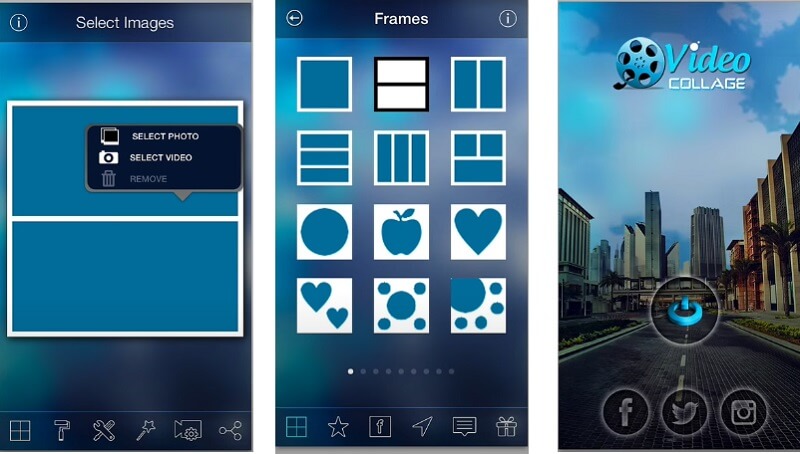
2. iMovie
如果您正在寻找在 iPhone 设备上创建视频拼贴的应用程序,您可以信赖 iMovie 应用程序。这是在 iPhone 设备上兼容的最受欢迎的应用程序之一,但它可以提供很多东西。并为您提供有关如何使用此应用拼贴视频的指南,请参考以下步骤。
第1步:打开您的 iMovie 应用程序并单击 新项目,选择需要编辑的录制视频。
第2步:点击视频剪辑 时间线 然后点击 加 图标添加另一个视频,然后单击 分屏
第三步:在 iMovie 应用程序上制作视频拼贴后,开始单击 完成了 按钮,然后勾选 发送 屏幕底部的图标,然后单击 储存影片 成功导出视频。
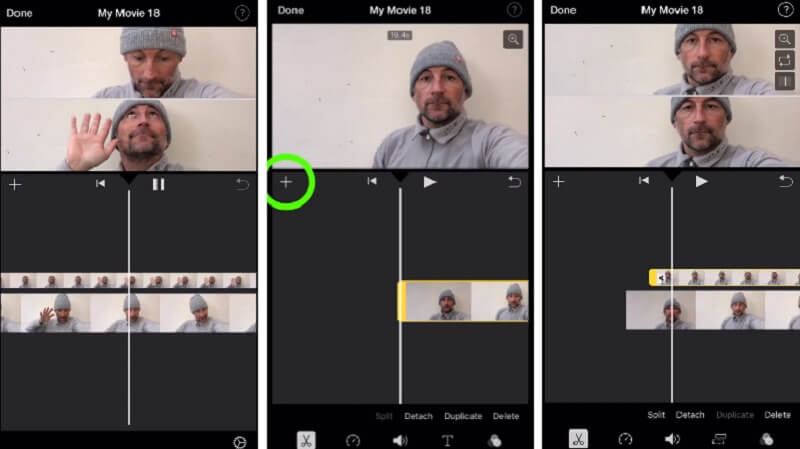
3.InShot
下一个可以帮助您在 iPhone 上制作视频拼贴的应用程序是 InShot。实际上,该工具在 iPhone 和 Android 设备上都兼容,这就是为什么它被认为是视频编辑方面下载量最大的应用程序之一。如果您想使用 InShot 制作视频拼贴画,这里有一个关于如何制作的快速指南。
第1步:转到您的 Google Play 并查找 Video Editor & Video Maker – InShot,然后将其安装到您的设备上。点击 视频 选项卡并添加您想要的第一个视频。
第2步:添加第一个剪辑后,点击视频 时间线 然后点击 画中画 从下面列出的编辑工具中选择选项卡,然后添加您需要的下一个视频。
第三步:对视频进行调整和更改后,单击 保存 屏幕右上方的按钮并等待该过程完成。
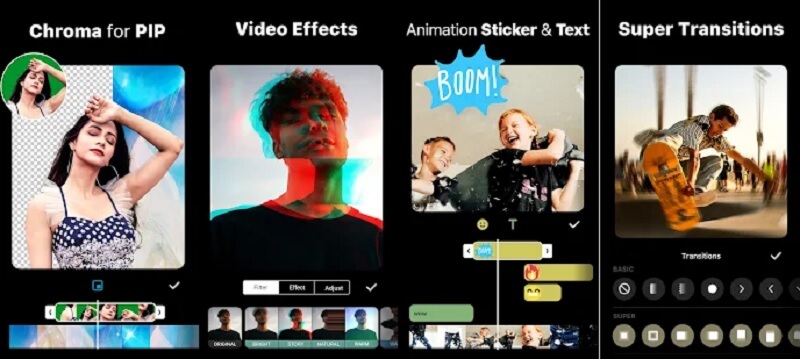
4. 万岁视频
另一个可免费使用且可下载适用于 iPhone 和 Android 的视频编辑应用程序是 VivaVideo。该工具提供了一个用户友好的界面,并被没有完整编辑设备的有抱负的内容创作者使用。难怪它可以使用您最喜爱的录制时刻制作视频拼贴画。为了更好地帮助您使用此应用程序,请查看以下步骤。
第1步:在您的设备上安装 VivaVideo 后,打开它并单击 新项目 选项卡并添加您需要的视频。
第2步: 然后,点击视频 时间线 然后 文本和外汇 下面的菜单。之后,点击 覆盖 从选项中选择要添加到拼贴画的下一个视频。点击 完成了 按钮后。
第三步:完成调整后,单击 保存 选项卡导出您需要的视频拼贴。
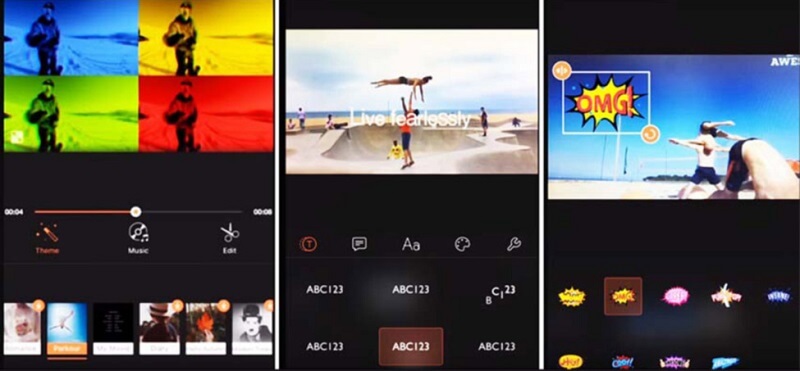
第 3 部分。 关于如何在 iPhone 上制作分屏视频的常见问题解答
1.为什么在InShot上编辑的视频拼贴有点模糊?
您可以在要导出视频后选择分辨率,这样您将获得良好的视频质量。
2. 我可以更改视频拼贴的格式吗?
绝对没错!您可以更改视频拼贴的格式,从而可以使用 Vidmore视频转换,此工具提供 200 多种文件格式。
3. 在 VivaVideo 中转换视频的最长时间是多少?
此应用程序中的最长转换时间为五分钟。
结论
现在,您不必花时间寻找合适的视频拼贴制作应用程序。在这篇文章中,我们提供了不同的工具 如何在 iPhone 设备上制作视频拼贴.但如果您更喜欢使用桌面,则可以参考上面提供的软件。


